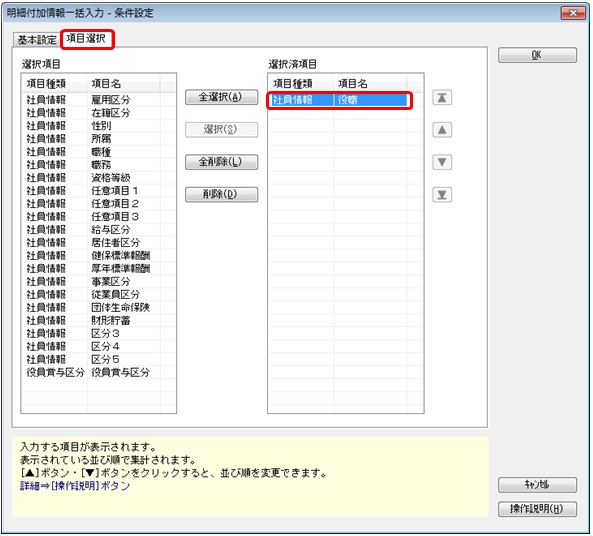- トップページ
- よくあるお問い合わせ
- よくあるお問い合わせ(FAQ)詳細
【文書番号】 20317
【更新日】 2021/08/16
【対象商品】給与奉行iシリーズ
|
法定調書合計表資料の提出区分が「役員」になる社員がいるのですが、なぜですか?(奉行iシリーズ) |
|---|
|
質問・現象
[年末調整]-[法定調書合計表資料]-[法定調書合計表資料]メニューで、 原因・理由 『法人の役員および現在役員をしていなくても本年中に役員であった人』は、 回答・対処方法 本年中に役員であった期間もなく、かつ現在も役員でない社員が、 関連FAQ
・法定調書合計表の提出区分が「役員」にならないのですが、なぜですか?(奉行iシリーズ) |
|
奉行 Netサービス会員登録がお済みでない方につきましては、是非ご登録ください。 会員登録し、ログインして頂くことで所有製品に関する法改正情報・最新版のプログラム情報・発送物案内等が入手できます。 この機会に是非ご登録ください。 詳しくはこちら また、ユーザー登録をされたお客様は、ユーザー登録完了と同時に奉行 Netサービス会員ログインID・パスワードをお送りしております。 詳しくは「奉行 Netサービス会員登録完了のご案内」メールをご確認ください。 メールサンプルはこちら |
| ※オンラインサポートは、保守サービス(OMSS)をご契約いただいたお客様のみご利用いただけます。 |
| サポート問い合わせする 過去のサポート問い合わせ履歴を見る |
| 操作方法・アップグレード・製品のご購入など、各種お問い合わせ先がご確認いただけます。 | 各種お問い合わせ先一覧 |

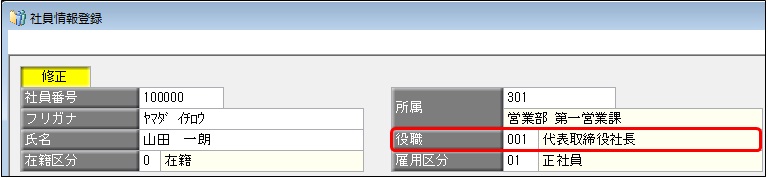
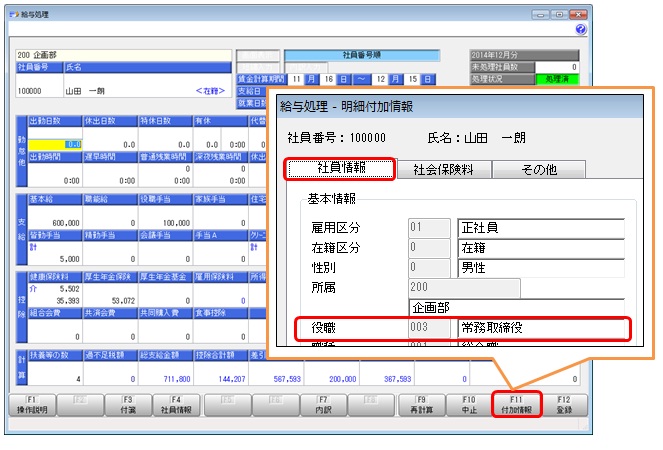
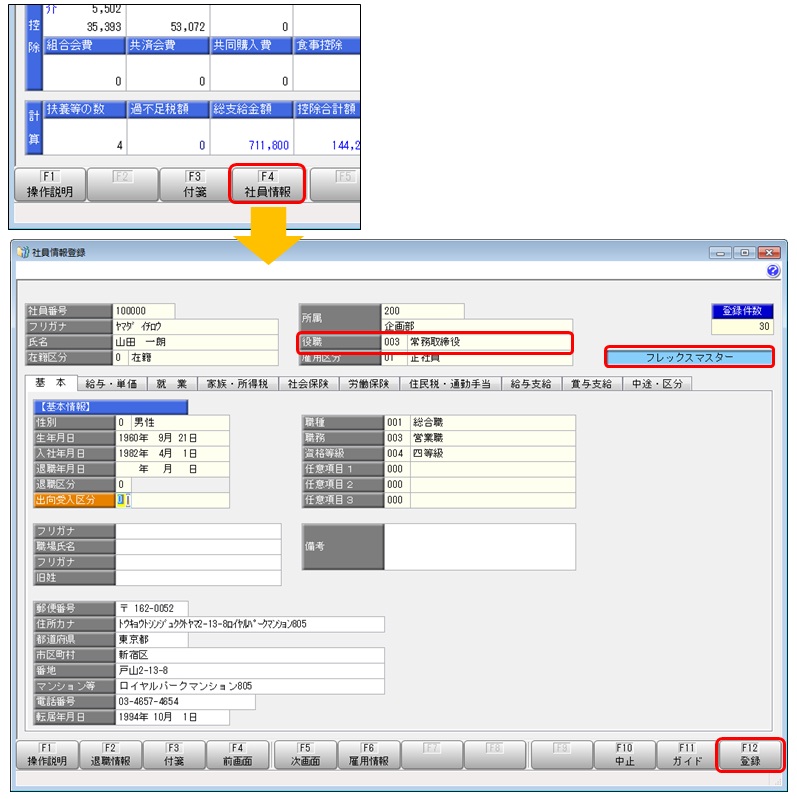
![年末調整処理の処理状況が「処理済」です。登録した場合は、年末調整処理の処理状況が「処理中」に変更されます。[年末調整]-[年末調整処理]メニューで、再度、計算しなおしてください。](http://www.obcnet.jp/common/img/omss_contents/faq20317_4.jpg)